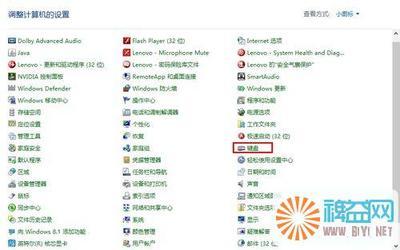准备一个 DisplayPort 转 HDMI的 转接线或转接头
T410集成显卡的声音问题:
T410s 共享显卡版本,或T410 共享显卡版本,使用的 intel显卡,目前可能是驱动有点BUG,图像很轻松就传输过去了,可是英特尔显示器音频就是出不来,声音始终是从笔记本上传出,无法从电视上传来,这时候只需把扬声器右键“禁用”,把电脑关机,再重开。英特尔显示器音频就会出来了,声音也会从电视上出来了。
T410和T410s 的DisplayPort 输出能够轻松1080p点对点:
插上线,按 Fn +F7 选择“仅投影仪”或 “扩展”,然后将第二个显示器分辨率调到1920 x 1080,
最后在电视的菜单里,关闭过扫描,或设置为点对点(不同电视表述不同)就ok了。
首先科普下,双显示器 有 3种工作模式
1,克隆显示模式,即笔记本屏幕和电视上显示的内容一模一样
2,扩展桌面模式,即笔记本屏幕和电视可以独立设置各自的最佳分辨率,两个屏幕互不干扰。
3,仅电视屏幕,这个就相当于 电视成了你的屏幕,笔记本屏幕黑掉。
其中第3种方法,最节省系统资源的方法,以前机器一般需要设置成这样才能流畅的在电视上全屏播放高清电影。
当然现在T410和T410s 都到了CPU过剩的年代,根本不用这么寒酸了。
我强烈推荐第2种,扩展桌面模式,可以做到2个屏幕互不干扰,比如笔记本屏幕上上网,电视上放电影。
接好连接线,按下 Fn + F7,出现以下画面,选择“扩展”
正常情况下,Windows 7 可以自动检测到2个显示器的分辨率,并把2个显示器同时自动设置为最佳分辨率,如图
如果没有自动把电视的分辨率设对,就自己手动设一下吧(一般只出现在低端国产电视上)
这时就可以打开播放软件,把窗口拖动到第二个显示器(电视)上开始播放。如本文最开始那张图那样。笔记本屏幕则不受影响可以做其他事情。
要关闭双显示功能,可以直接把连接线拔掉,也可以按 Fn + F7,选择 断开投影仪
接下来我们来看一下强大的i5的处理能力。
以下测试均为PotPlayer + CoreAVC 2.0 +AC3Filter 1.63b 下得来
测试源文件
2012 的720p版本,文件尺寸9G多,码流超高。
还有冰河世纪3花絮1080p。
笔记本设置为最长电池使用时间(最低性能)时,播放2012,CPU占用率在15-25%徘徊,几乎没有超过30%过,
太强了。。睿频技术(自动超频技术)压根都没机会启动,CPU频率常年低于2.4G的原始频率。
截图原图 1920*1080
1080P 下情况几乎一模一样。。截图原图1920*1080
笔记本切换到最高性能模式下后,CPU占用率更是常年在10%-15徘徊。。
截图:原图尺寸3200*1080即(宽1280+1920)*高1080
》》》》》》》》》》》》》》》》》》
注2:XP下的设置大致说一下
1,声音部分,打开控制面板,声音和音频设备 属性
在插着连接线的情况下,声音播放的默认设备 会有下拉框可供选择,选择 NVIDIAHigh Definition Audio,(共享显卡机器则是 英特尔显示器音频),声音就会传到电视机了。
2,视频方面,Thinkvantage 的 Fn+F7的投影向导目前不支持DP,而且这个软件很可能联想已经放弃更新(因为现在都Windows 7 了,而在Windows 7下 Fn+F7已经用系统自带功能取代)
如果用Fn+F7 来设置显示器的话,会出现如下错误提示
请用Nvidia提供的程序来设置,首先在桌面右键,选择 NVIDIA 控制面板
图方便可以 选择 “运行多显示器向导”
或者,先打开 “设置多个显示器”,选择 独立配置,互不相关(双屏显示模式)
如果电视那头分辨率不正确,可以打开 “更改分辨率”来修改。
 爱华网
爱华网